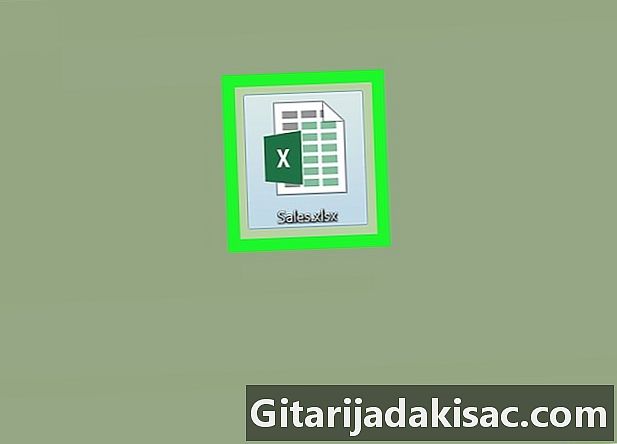
Inhalt
- Stufen
- Teil 1 Filter aus einer einzelnen Spalte löschen
- Teil 2 Löschen Sie alle Filter von einer Seite
Es ist möglich, die Filter eines Excel-Dokuments in einer Spalte oder im gesamten Dokument zu löschen.
Stufen
Teil 1 Filter aus einer einzelnen Spalte löschen
-
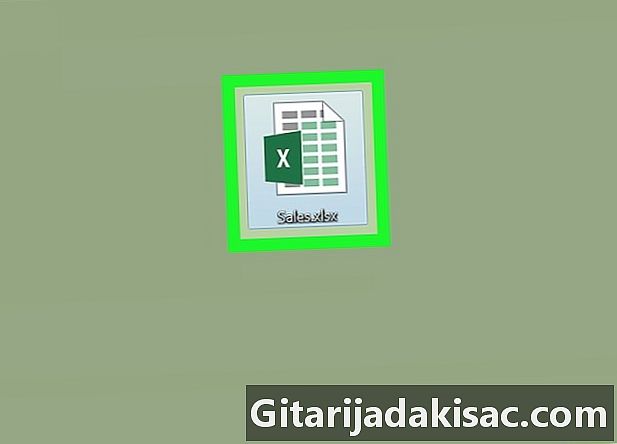
Öffnen Sie Ihre Tabelle in Excel. Doppelklicken Sie einfach auf den Ordner, den Sie öffnen möchten. -
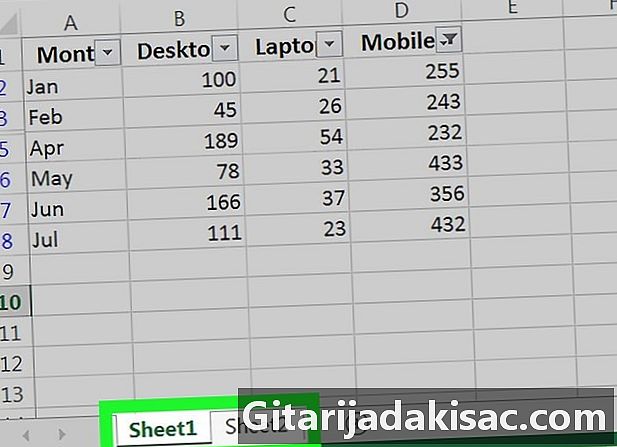
Gehen Sie zu der Seite, auf der Sie die Filter löschen möchten. Die Registerkarten der verschiedenen Seiten befinden sich am unteren Rand des Dokuments. -
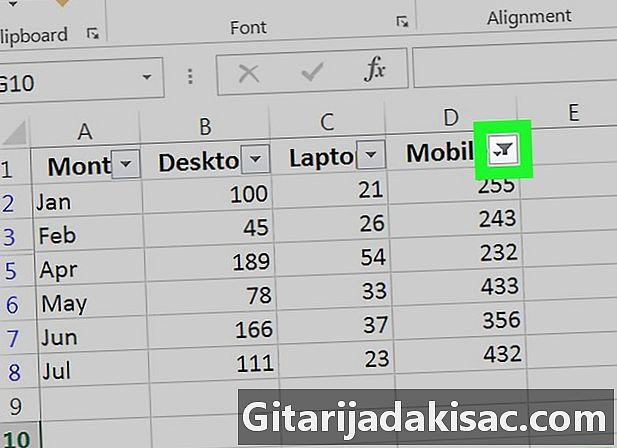
Klicken Sie auf den Pfeil neben dem Spaltentitel. Der Pfeil zeigt nach unten. In einigen Excel-Versionen wird der Pfeil von einem kleinen Trichter begleitet. -
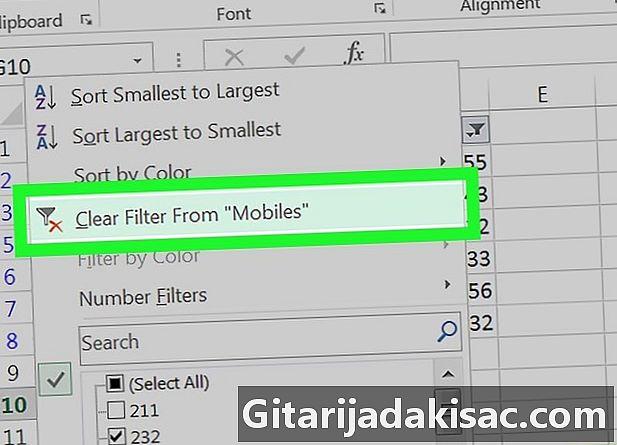
Klicken Sie auf Filter löschen von (Spaltenname). Sie haben den Filter aus der Spalte entfernt.
Teil 2 Löschen Sie alle Filter von einer Seite
-
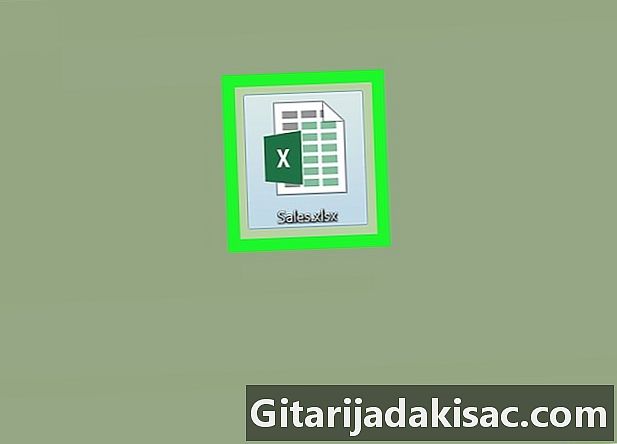
Öffnen Sie Ihre Tabelle in Excel. Doppelklicken Sie einfach auf den Ordner, den Sie öffnen möchten. -
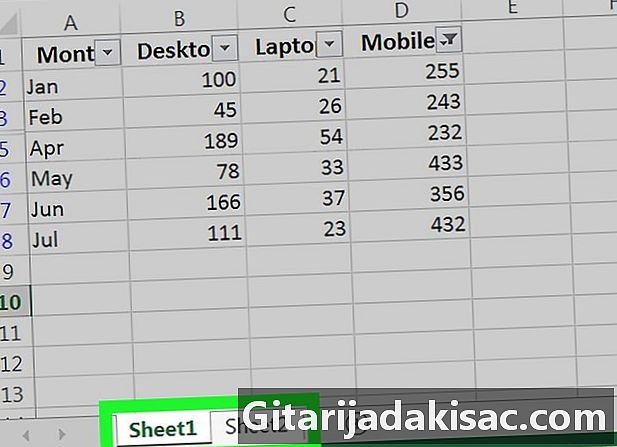
Gehen Sie zu der Seite, auf der Sie die Filter löschen möchten. Die Registerkarten der verschiedenen Seiten befinden sich am unteren Rand des Dokuments. -

Klicken Sie auf die Registerkarte Daten. Es befindet sich oben auf dem Bildschirm. -

Klicken Sie auf auslöschen in der Sektion Sortieren und filtern. Dieser Bereich befindet sich in der Mitte der Symbolleiste am oberen Bildschirmrand. Alle Filter im Dokument sind jetzt gelöscht.